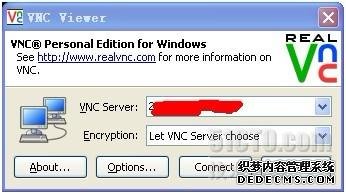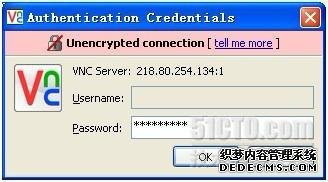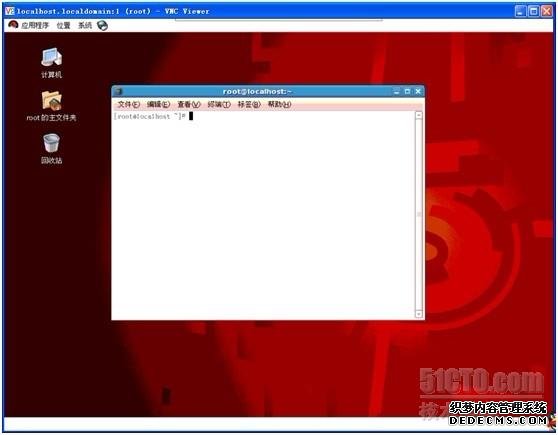|
Linux配置vnc,实现linux远程桌面 VNC (Virtual Network Computing)是虚拟网络计算机的缩写。VNC是一款优秀的远程控制工具软件,由著名的AT&T的欧洲研究实验室开发的。VNC是在基于UNIX和Linux操作系统的免费的开放源码软件,远程控制能力强大,高效实用,其性能可以和Windows和MAC中的任何远程控制软件媲美。在Linux中,VNC包括以下四各命令:vncserver,vncviewer,vncpasswd,和vncconnect。大多数情况下我只需要其中的两个命令:vncserver和vncviewer。 安装方法:
1:首先查看下自己的系统是否有安装vnc服务,(默认为已安装) rpm -q vnc vnc-server 命令输出为: package vnc is not installed vnc-server-4.1.2-14.el5_3.1 则证明已经安装完成,无需再次进行安装。 2:修改用户的配置文件 # vi /etc/sysconfig/vncservers 修改内容如下: VNCSERVERS="1:root" 使用的通道号,使用的用户名 VNCSERVERARGS[2]="-geometry 1024x768 -nolisten tcp -nohttpd -localhost" 调整远程桌面的分辨率 3:设置远程登录的密码 # vncpasswd 4:修改远程桌面,显示配置文件参数 # vi ~/.vnc/xstartup # twm & 将twm注释掉,添加下面两行 gnome-session & startkde & 保存,如第一次配置时没有这个配置文件,需要启动vnc服务,则会生产xstarup文件。 4:启动vnc服务 /sbin/service vncserver start 5:防火墙设置 如有防火墙,则遵循以下配置 vi /etc/sysconfig/iptables 使用vi编辑器打开配置文件,在文件中添加下面一行命令 -A RH-Firewall-l-INPUT -p tcp -m tcp --dport 5900:5903 -j ACCEPT 重启防火墙,使配置文件生效 Service iptables restart 6:现在就可以进行远程登录了,打开VNC Viewer
输入服务器IP地址,加通道号 如:192.168.20.242:1 7:输入登录密码,此密码为vnc登录密码,不是系统登录密码
8:登录系统界面
(责任编辑:IT) |